Seguramente más de una vez has querido que el tono de WhatsApp sea diferente al de las llamadas normales del teléfono, para no nos lleve a confusión. Pues bien, hoy te vamos a mostrar cómo se puede cambiar.
En este artículo te vamos a enseñar como podemos cambiar el tono tanto para las llamadas como para los mensajes, utilizando la propia aplicación de mensajería, tanto en Android como iOS.
Cómo cambiar el tono en Android
💡 ¡Descubre la tienda oficial Tapo y equipa tu hogar inteligente!
Compra con total confianza en la tienda oficial de Tapo 🛒. Descubre el ecosistema de seguridad del hogar de Tapo, con cámaras de vigilancia, sensores, enchufes, bombillas y hasta robots aspiradores.
🎁 Disfruta de envío gratuito a partir de 30 € y entrega en 72 h, además de un 5 % de descuento adicional para los nuevos suscriptores de la eNewsletter.
Garantía y soporte directo del fabricante incluidos en todas tus compras.
🔗 Visita la tienda oficial Tapo
🟢 Ofrecido por Tapo España
Lo primero que tendremos que hacer es entrar en el propio WhatsApp y seguir los siguientes pasos:
- Pulsamos en los tres puntos de la parte superior izquierda de la pantalla de chats.
- A continuación, pulsamos en Ajustes.
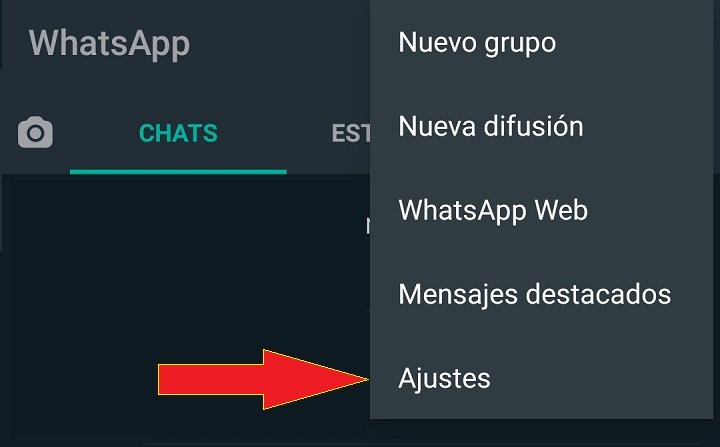
- Una vez dentro lo que debemos hacer es pulsar donde pone “Notificaciones”.
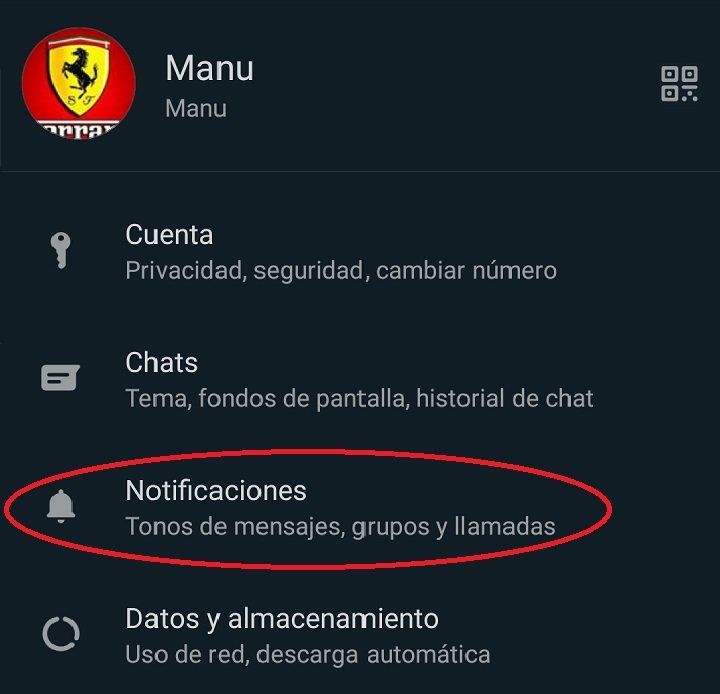
- Ahora veremos todas las posibilidades que nos ofrece para cambiar el tono. Es decir, podremos cambiar el tono en Mensajes, Grupos y Llamadas, con tan solo entrar donde pone “Tono de notificación” de cada uno de ellos.
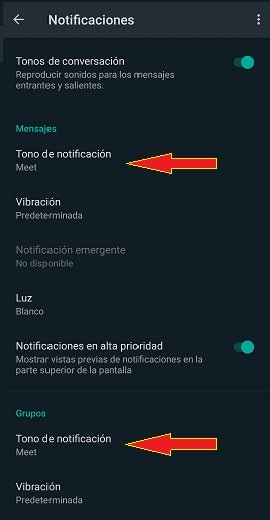
- Una vez pulsemos ahí, nos llevará a la zona donde tenemos todos los tonos de llamada guardados para que podamos elegir cual queremos que suena, bien en los mensajes que recibamos de WhatsApp, en los grupos o bien cuando alguien no haga una llamada o videollamada, dependiendo de cual hayamos seleccionado.
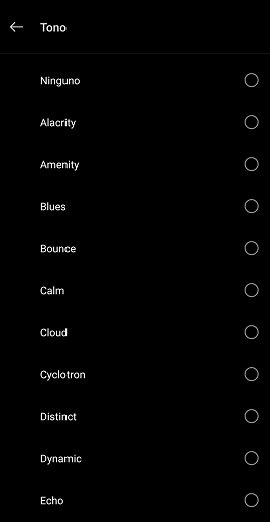
Truco: cómo saber qué mensaje eliminaron en WhatsApp
Cómo cambiar el tono en iOS
En iOS tenemos un sistema parecido que difiere en algún que otro paso al principio y poco más.
- Cuando estamos en la pantalla principal de WhatsApp debemos pulsar en la opción “Configuración”, situada abajo a la derecha.
- Luego pulsaremos en la sección “Notificaciones” para entrar en el lugar donde se controla dicha función del programa.
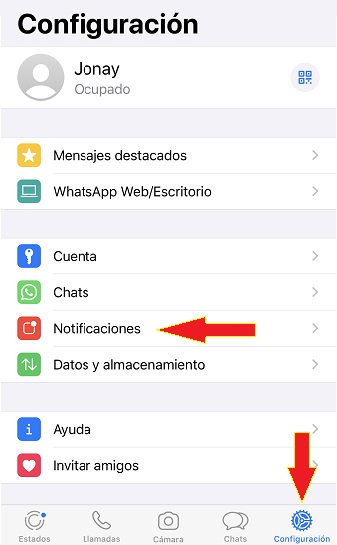
- Seguidamente tiene en cada una de las secciones una opción llamada “Sonido” donde podrás elegir como suena cada una de las posibilidades que te ofrece iOS.
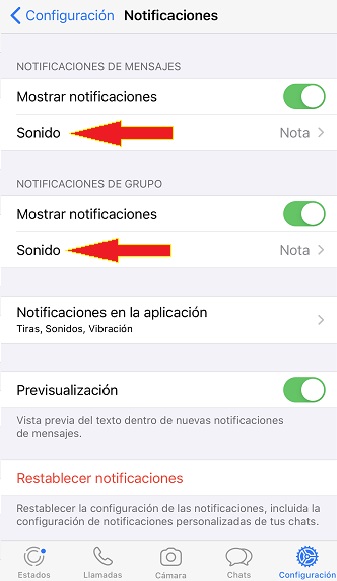
- Cuando hayas pulsado en “Sonido” te saldrá una lista de sonidos para que puedas seleccionar cual es el que mejor se adapta a lo que quieres que suena, para después pulsar en “Guardar” y confirmarlo.
Como ves cambiar el tono de WhatsApp, para que puedas poner el sonido o la canción que tú quieras, es sumamente sencillo. Cuéntanos tu experiencia en los comentarios.
15 trucos imprescindibles para dominar WhatsApp
- Ver Comentarios


